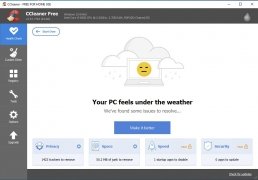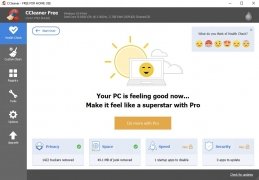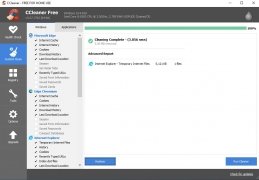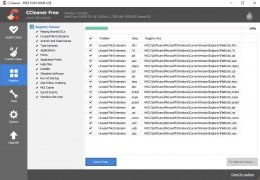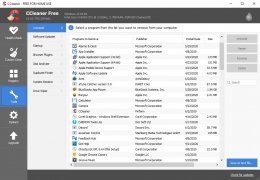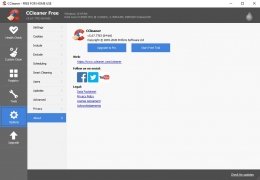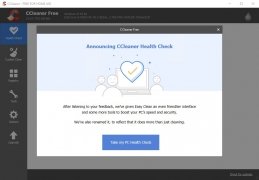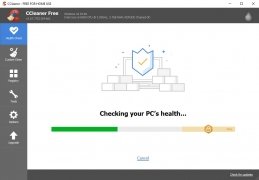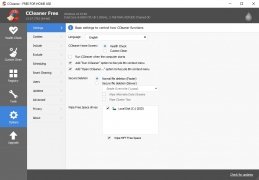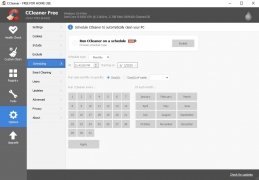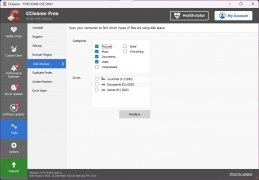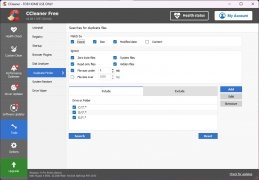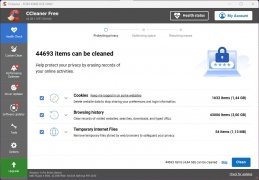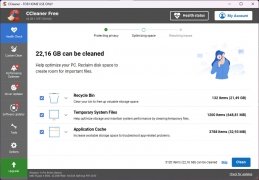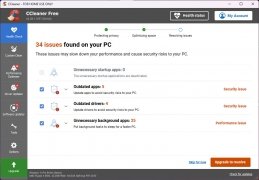Windowsをクリーンアップおよび最適化するツール
どのように体系的で秩序立ってコンピューターを使用していても、その動作はその使用によって影響を受ける可能性があることを知っておく必要があります。定期メンテナンスを実施してください。
Windows 10をクリーンアップおよび最適化するための理想的なツール
インターネットフォーラムで意見を収集した場合、CCleanerがPCのパフォーマンスを向上させるために見つけられる最高のユーティリティであると結論付けるのは難しくありません。これは、Windowsを1日目と同様の状態に戻すための関数を含む直感的なインターフェースのおかげで、使用するのが非常に簡単なプログラムです。
その機能が何であるか疑問に思われる場合は、ここに2つの主要な機能があります。
- クリーニング:システム分析を実行した後、すべての一時ファイル、Cookie、ごみ箱内のファイル、閲覧履歴、最近のドキュメントのリスト、クリップボードの内容を削除できます。
- レジストリの最適化:スキャンにより、Windowsレジストリにある可能性のあるエラーと重複するエントリが検出されます。見つかったすべての問題のリストを表示した後、修復するエントリを選択できます。
CCleanerでそれを使用するときに見つけた利点の1つは、オペレーティングシステムのパフォーマンスとアクセラレーションのこの改善が、プライバシーの保護などの他の側面にも影響を与えることです。あなたがあなたの匿名性に嫉妬しているなら、あなたは感謝するでしょう。
CleanMaster、Glary Utilities、JetCleanの最も一貫した代替品。
それが実行するその他の機能
この最適化プログラム(おそらくそのカテゴリーで最高のもの)は、Windowsユーザーとしてのエクスペリエンスを向上させる他のタイプのアクションを実行できます。
- CCleanerでのシステム復元ポイントの作成:オペレーティングシステムの状態または構成がその使用に最適であったときにオペレーティングシステムのコピーを保持しておくことができるため、いつでも元に戻すことができます。
- アプリケーションの完全なアンインストール:Windowsプログラムをアンインストールおよび削除するツールは、常に最良の方法で機能するとは限りません。ただし、このプログラムは、アプリケーションの削除が効果的であることを保証し、いかなる種類のトレースやジャンクファイルも残しません。
- 安全な消去情報:ハードドライブから何かを消去した場合は、永久に消去するようにしてください。それはあなたのプライバシーを保護し、誰かがあなたの物を覗き見するのを防ぐもう一つの方法です。
- スタートアッププログラムの構成:システムが起動するたびに実行するプログラムを特定することにより、Windowsのスタートアップを最適化します。これにより、無駄なプロセスを実行する時間やリソースを無駄にすることがなくなります。
CCleanerの最適なバージョンは何ですか?
それはあなたがあなたのコンピュータに与える使用に依存します:プログラムはあなたがダウンロードできる3つのバージョンを持っています:Free、ProfessionalおよびProfessional Plus。 1つ目は無料で、平均的なユーザーの基本的なニーズを満たします。ただし、他の2つは有料ですが、高度なツールと自動化されたプロセスを備えているため、使用するために設備を完全に最適化する必要がある場合に役立ちます。
最新バージョンの新機能
このソフトウェアの最新バージョンで導入された変更です。
- BraveとVivaldiのブラウザーを個別にクリーンアップできるようになりました。
- インターネット履歴は、「履歴」プライバシーカテゴリから削除されます。
- 「Cookie」ツールがインターネット履歴も削除する問題を修正しました。
 Elies Guzmán
Elies Guzmán
歴史学を履修し、後に資料考証学を履修、アプリをテストし記事を書くことに関して十年以上の経験を持っています:レビュー、ガイド、記事、ニュース、裏技…たくさん書いてきましたが、特にAndroidシステムに関して書いてきました。このオペレーティングシステムの殆どを知っています。わたしの感想ではこのOSはその多機能性から最高のシステムに進化したと思います。なのでユーザーにとって最も有用と思える部分を特筆するように記事を書き、普通は忘れがちなポイントを考慮し、ソフトウェアに関して最新情報を見逃...

クリスチャン・ベハラノ